
Სარჩევი:
- ავტორი John Day [email protected].
- Public 2024-01-30 10:17.
- ბოლოს შეცვლილი 2025-06-01 06:09.

მშვიდობით!
მე აქ ვარ იმისთვის, რომ ვასწავლო ხალხი როგორ გამოიყენოს პროგრამები (ძირითადად ემულატორები) მათ კომპიუტერებში. დღეს მე გაჩვენებთ თუ როგორ გამოიყენოთ NDS ემულატორი სახელად DeSmuME. არ მკითხოთ რატომ დაარქვეს ასე, არ ვიცი. დაინტერესდით, გუგლით! Მოდით დავიწყოთ.
ნაბიჯი 1: ჩამოტვირთეთ პროგრამა
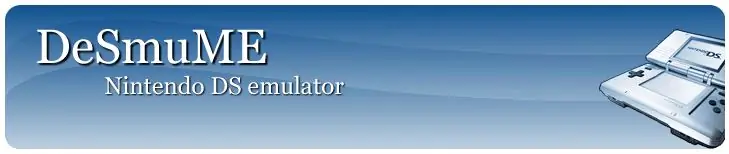
კარგი, შორს ვერ წახვალ თუ არ გადმოტვირთავ.
გადადით გადმოტვირთვის ოფიციალურ გვერდზე და გადმოწერეთ თქვენი კომპიუტერის ვერსია (მაგ. თუ თქვენ გაქვთ 64-ბიტიანი კომპიუტერი, გადადით x64 ვერსიაზე-თუ თქვენ გაქვთ 32-ბიტიანი კომპიუტერი, გადადით x86 ვერსიაზე)
თუ არ იცით რას აკეთებთ (მაგრამ თუ ასეა, რატომ კითხულობთ ამ სახელმძღვანელოს?) არ ჩამოტვირთოთ Nightly build. ისინი სავსეა შეცდომებით!
გადმოტვირთვის შემდეგ, ამოიღეთ ფაილები სადმე.
ნაბიჯი 2: გახსენით იგი
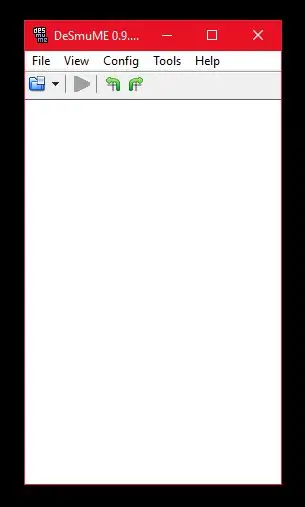
ახლა თქვენ გადმოწერილი გაქვთ, გახსენით. თქვენ ნახავთ ფანჯარას, როგორიც სურათზეა. ეს იმიტომ, რომ ჩვენ არ დავასრულეთ. გააგრძელეთ შემდეგი ნაბიჯი იმის გასარკვევად, თუ რა უნდა გააკეთოთ.
ნაბიჯი 3: ჩამოტვირთეთ თამაშები

თუ თქვენ უკვე გაქვთ nd rom, შეგიძლიათ გამოტოვოთ ეს ნაბიჯი და უბრალოდ დაბრუნდეთ DeSmuME- ში
თქვენ დაგავიწყდათ თამაშების ჩამოტვირთვა! აქ არის ბმული Emuparadise გვერდზე, სადაც შეგიძლიათ ჩამოტვირთოთ თითქმის ნებისმიერი NDS თამაში! Დააკლიკე აქ. მე არ ვუჭერ მხარს არალეგალურ თამაშს, როგორც მხოლოდ იმ თამაშების გადმოწერაში, რომელსაც ფლობ!
ისინი გადმოწერილი იქნება ZIP ან RAR ფაილების სახით. თქვენ დაგჭირდებათ მათი ამოღება. ამის შემდეგ, დაბრუნდით DeSmuME- ში.
ნაბიჯი 4: გაუშვით თქვენი თამაშები
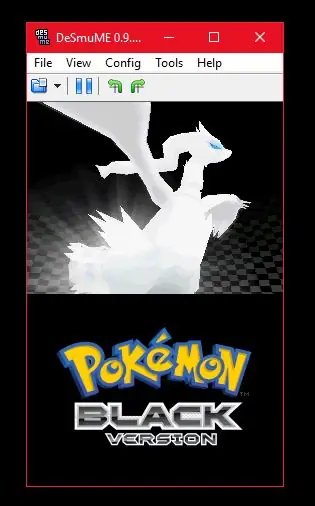
ახლა დაბრუნდით DeSmuME- ში და დააჭირეთ ფაილს> გახსენით ROM ან Ctrl+O/⌘+O. იპოვნეთ სად ამოიღეთ NDS თამაში და გახსენით იგი. ცოტა ხნის შემდეგ, თამაში უნდა გაიხსნას. კონტროლის სანახავად და შესწორების მიზნით, გადადით კონფიგურაცია> კონტროლის კონფიგურაცია.
გირჩევთ:
როგორ ვითამაშოთ სიმღერა თქვენს Yamaha EZ-220: 5 ნაბიჯი

როგორ ვითამაშოთ სიმღერა თქვენს Yamaha EZ-220– ზე: ეს ნაბიჯები დაგეხმარებათ სიმღერის დაკვრა სიმღერების წიგნის გამოყენებით
როგორ დაამატოთ MSUM პრინტერები თქვენს პერსონალურ კომპიუტერზე: 13 ნაბიჯი

როგორ დაამატოთ MSUM პრინტერები თქვენს პერსონალურ კომპიუტერზე: ეს არის სახელმძღვანელო, რომელიც დაგეხმარებათ ნებისმიერი პერსონალური კომპიუტერის MSUM პრინტერის დამატებაში. სანამ ამას შეეცდებოდეთ დარწმუნდით, რომ დაკავშირებული ხართ MSUM– ის wifi– თან. ამ სახელმძღვანელოს შესავსებად საჭიროა შემდეგი ელემენტი: 1. ნებისმიერი პერსონალური კომპიუტერი 2. MSUM პრინტერი
როგორ შევამოწმოთ თამაშს აწარმოებს თქვენს კომპიუტერზე სანამ იყიდეთ თამაში .: 4 ნაბიჯი

როგორ შევამოწმოთ თამაში თქვენს კომპიუტერზე თამაშის დაწყებამდე .: მე ახლახანს შევიძინე მეგობრისგან Call of Duty 4 (უფასოდ შემიძლია დავამატო), რადგან არ მუშაობს მის კომპიუტერზე. ისე, მისი კომპიუტერი საკმაოდ ახალია და მან დამაბნია, რატომ არ იმუშავებს. ასე რომ, რამოდენიმე საათის ძიების შემდეგ ინტერნეტში აღმოვაჩინე
დაამატეთ თამაშები თქვენს ზუნს (შესწორებულია 3.0 -ზე): 6 ნაბიჯი

დაამატეთ თამაშები თქვენს Zune– ში (გადახედულია 3.0 – ზე): თამაშები და პროგრამები Zune– ზე ხელმისაწვდომია 2008 წლის მაისიდან. განაცხადები ჩემს ზუნზე ძალიან მარტივად, მაგრამ
როგორ ამოიღოთ Wii თამაშები თქვენს კომპიუტერში Usb Stick– ის გამოყენებით .: 3 ნაბიჯი

როგორ ამოიღოთ Wii თამაშები თქვენს კომპიუტერში Usb Stick– ის გამოყენებით. ამის გასაკეთებლად საჭიროა რამდენიმე რამ: აპარატურის მოთხოვნები: Wii firmware 3.4 და
